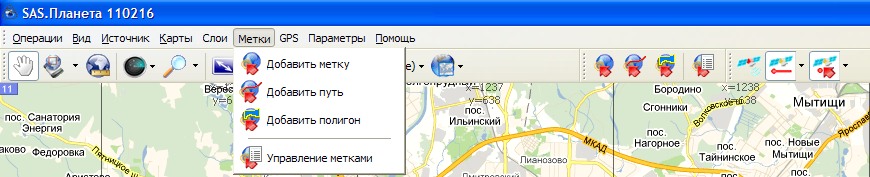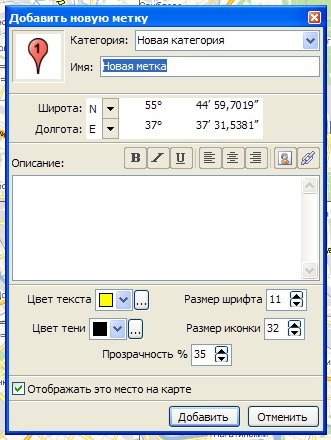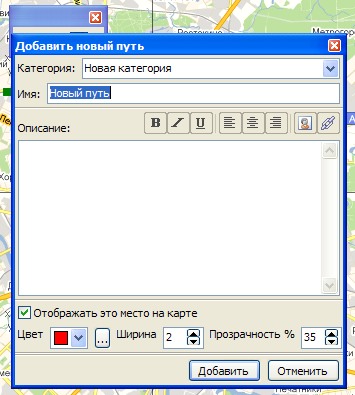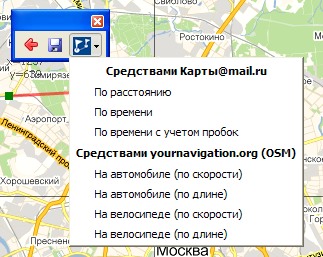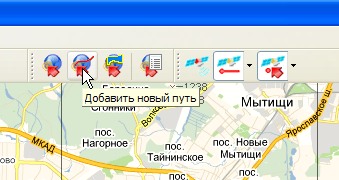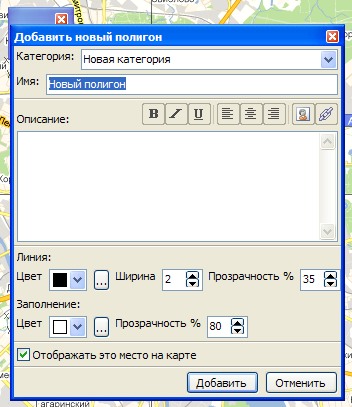Создание меток
Метки в программе SAS.Планета - универсальный термин. К меткам относятся и точечные объекты, и полигоны, и пути, и треки. Это связано с системой хранения меток в базе данных.
Программа предоставляет возможность создания точечных меток, путей и полигонов. Для этого служит Закладка Метки.
Добавить метку – добавление новой точечной метки. После выбора данного инструмента следует щёлкнуть левой кнопкой мыши в нужном месте карты, после чего появляется окно редактирования метки.
В этом окне указываются:
- иконка, назначаемая на данную метку;
- категория меток, к которой относится вновь создаваемая метка. Возможно создание вложенных категорий, для этого в поле «Категория» надо вводить каждую ветку, разделяя знаком “\”, например “2010\11».
- название метки;
- географические координаты метки (указываются автоматически);
- описание метки (не обязательно);
- цвет текста;
- размер шрифта;
- цвет тени;
- размер иконки;
- прозрачность;
- видимость метки на карте.
После нажатия кнопки Добавить метка будет создана. Кнопка Отмена отменяет создание новой метки.
Добавить новую метку возможно также с помощью Инструмента Добавить новую метку:
Добавить путь – добавление нового пути. После выбора данного инструмента следует щелчками левой кнопки мыши указать точки прокладываемого пути. После указания второй точки на экране появляется маленькое окошко, в котором можно:
- удалить последнюю введённую точку (красная стрелка);
- сохранить путь (иконка с дискетой);
- автоматически проложить путь средствами Интернет-сервисов (иконка с флажками).
При сохранении нового пути необходимо указать:
- название категории, к которой относится данный путь. Возможно создание вложенных категорий, для этого в поле «Категория» надо вводить каждую ветку, разделяя знаком “\”, например “2010\11».
- название пути;
- описание пути (не обязательно);
- видимость пути на карте;
- цвет пути;
- ширину линии;
- прозрачность.
Нажатие кнопки Добавить сохраняет новый путь. Кнопка Отмена отменяет создание нового пути.
При прокладке пути средствами Интернет-сервисов Карты@mail.ru и yournavigation.org имеется возможность указать дополнительные параметры пути.
Добавить новый путь возможно также с помощью Инструмента Добавить новый путь:
Добавить полигон – инструмент для добавления нового полигона. После выбора данного инструмента следует щелчками левой кнопки мыши указать точки нового полигона. Полигон замыкается автоматически. После указания второй точки полигона на экране появляется маленькое окошко, в котором можно удалить последнюю введённую точку, либо завершить построение полигона.
При сохранении нового полигона необходимо указать:
- название категории, к которой относится полигон. Возможно создание вложенных категорий, для этого в поле «Категория» надо вводить каждую ветку, разделяя знаком “\”, например “2010\11».
- название полигона;
- описание полигона (не обязательно);
- параметры линии полигона;
- видимость полигона на карте.
Нажатие кнопки Добавить сохраняет новый полигон. Кнопка Отменить отменяет создание нового полигона.